CAD怎么设置比例
今天为大家带来的cad教程是cad中放大比例怎么设置?设置方法很简单,只需要简单操作就能完成放大缩小比例。这里我分享一下我的学习教程,下面是我整理的放大缩小比例的设置方法,也希望能帮到大家!
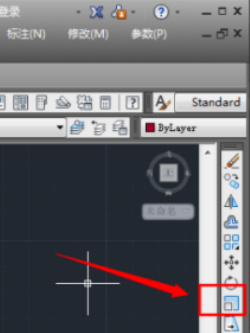
如何设置cad图例
作为计算机辅助制图软件的cad,在很多领域的设计师都选择使用它进行图行绘制,草图是进行实际制作的标准图形,它和实物是有一定的比例的。cad所谓的图例,其实就是比例,是表示在cad画图中的尺寸和实际尺寸的比例。我们经常看到的是建筑图纸上的比例,这个比例是如何设置的呢?一起来学习如何设置cad图例。
1、打开一张CAD图纸,如图所示,这张A3纸图框下的图例为1:50.。
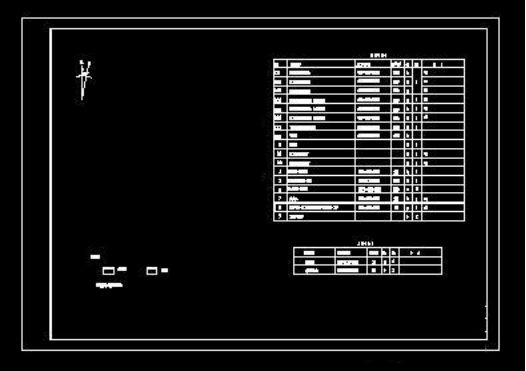
2、这个图例是怎么设置的呢?其实就是设置标注的比例。菜单栏,点击“格式"->"标注样式",打开标注样式修改窗口。
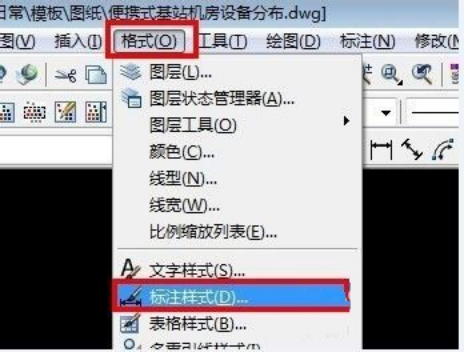
3、选择需要修改的标注类型,点击修改。点击主单位选项卡,在比例因子中输入你需要的图例。确定之后就可以了。画图的时候尺寸就是实际尺寸/图例了,比如你要画一条5000mm的线,在CAD中只要画5000mm/50=100mm,这个100mm标注起来显示的就是实际尺寸5000mm。
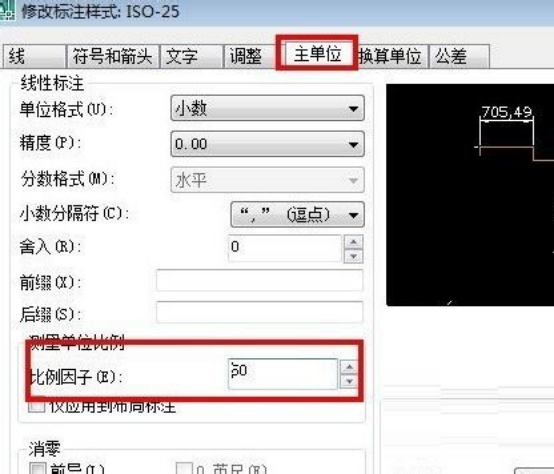
通过上边的讲解,我们知道了cad图例的设置和修改方法,如果要修改图例,其实就是修改标注的比例。看了上边的操作方法,真的非常的简单,这些简单的操作在实际使用中会发挥着很大的作用。软件的学习,操作技巧不但要掌握,而且一些常用的操作原理和方法也要注意记忆。小编会陆续的带来更多实用的课程给大家。
本篇文章使用以下硬件型号:联想小新Air15;系统版本:win10;软件版本:cad2017。
cad怎么设置单位为毫米,比例设置如何运用?
平时的工作画图的时候,我们有时候会用到CAD,学习CAD都要从基础开始,那cad怎么设置单位为毫米,比例设置如何运用呢?我就来具体的跟小伙伴们分享一下,小伙伴们快来认真的看一看吧!
1.首先,要设置CAD单位的时候,在打开的CAD上面,点击下图中箭头1所指的那个菜单项,再在弹出菜单中点箭头2所指处,(如下图所示)。
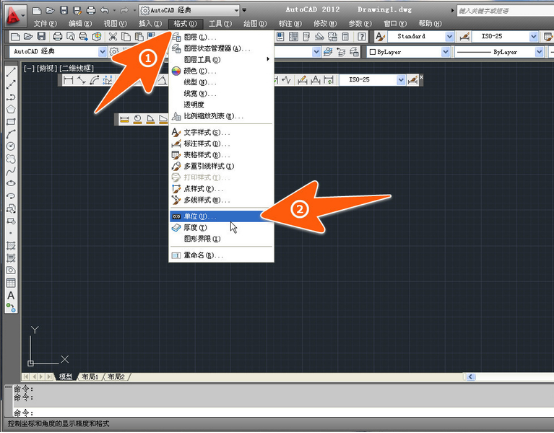
2. 这样就打开了CAD的图形单位设置窗口,首先可以先在这里确定一下所使用的精度,根据需要点击下图中箭头1、2可以指定精度,(如下图红色圈出部分所示)。
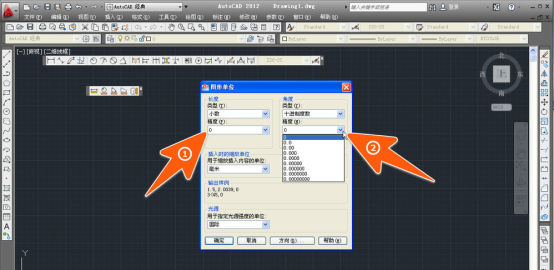
3. 然后,就可以点击下图中箭头所指处,在打开的单位下拉框】,里面有多种单位可以选择,需要用哪个单位,点击哪个就可以了,(如下图所示)。
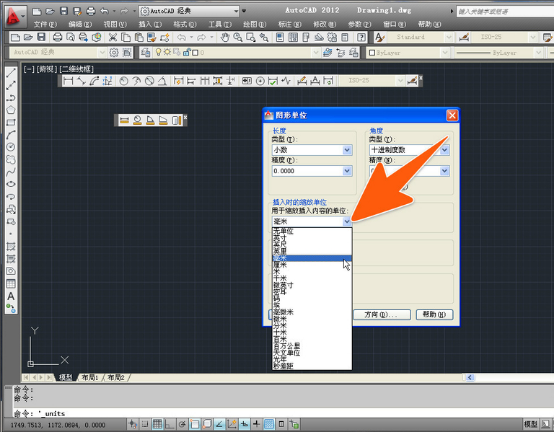
4.如果需要把CAD单位设置毫米,那么就击毫米;设置完成后,需要再点击【确定】,这样才可开始应用,(如下图所示)。
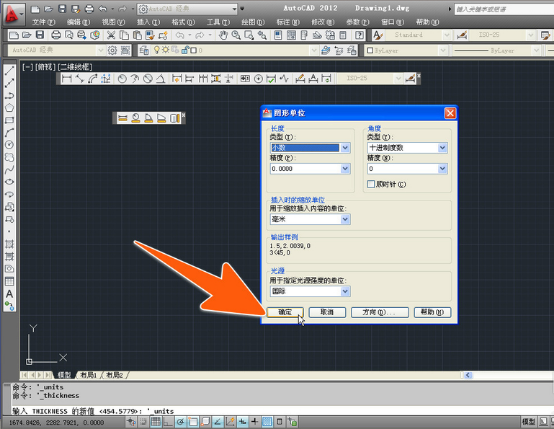
5.另外,CAD里面还有一个插入比例下的源内容单位,如果需要设置这个单位的话,那就需要点击那个CAD图标,如下图箭头1所指,再点箭头2所指的选项,(如下图所示)。
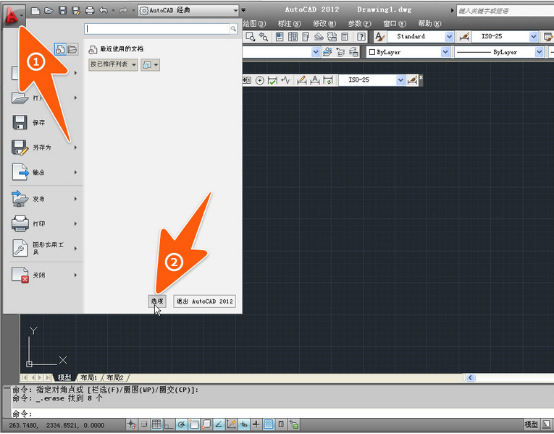
6.最后,在打开的窗口上,接着点击下图箭头1所指的那项,然后在源内容单位下面点击一下,这样就可以从中选择要使用的【源内容单位】了,(如下图所示)。

以上的操作步骤cad设置单位为毫米,比例设置的具体操作步骤,已经详细的给小伙伴罗列出来了,大家按照以上的操作步骤就可以操作成功了。最后,希望以上的操作步骤对你有所帮助!
本篇文章使用以下硬件型号:联想小新Air15;系统版本:win10;软件版本:Autocad 2010。
如何设置cad线型比例因子?
cad线型比例因子所有的线型均是由点和线段组成的,例如点画线和虚线,在生成这种线型时,这些组成的线型的点和线段是有大小和稀密的,那么在cad中怎么设置线型比例因子呢?好多小伙伴已经被这个知识点困惑到了,那么今天我就带领大家一起学习怎么在cad设置线型比例因子,操作步骤如下,希望能帮到你!
1:首先,在菜单栏中选择【格式】选项,在选择【线型】进入设置,(如图所示)。
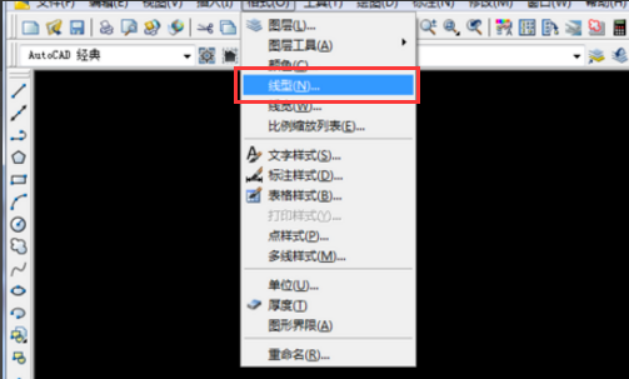
2:就会看到此页面,默认线型的种类比较少,那么就点击【加载】选项,(如图所示)。
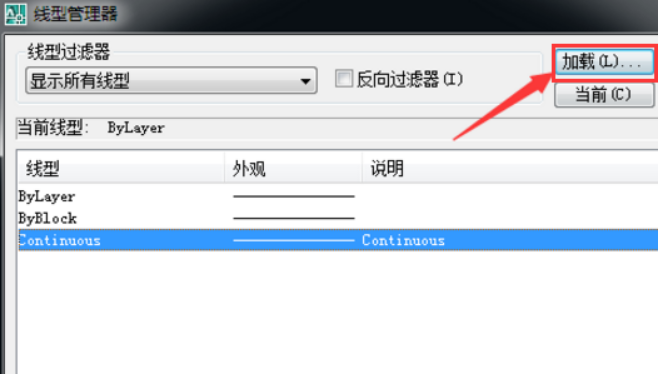
3:在里边选择需要用到的线段类型,如下图所示。
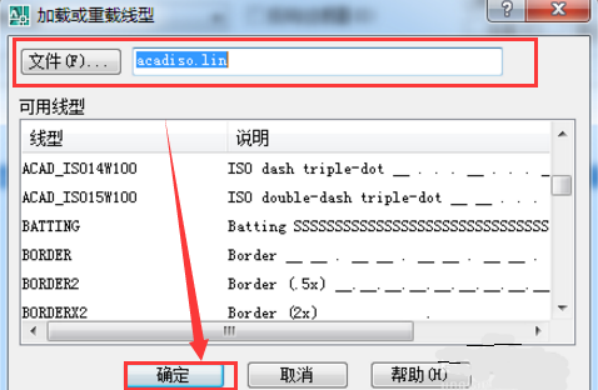
4:选择好线型以后,点击【当前】进行确认。
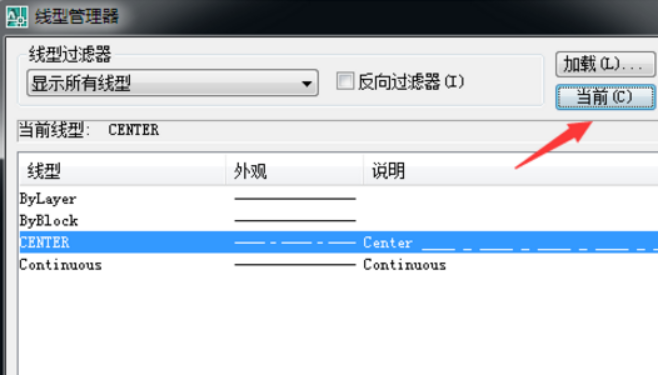
5:画出的线段因为图纸比例,形状显示不明显。
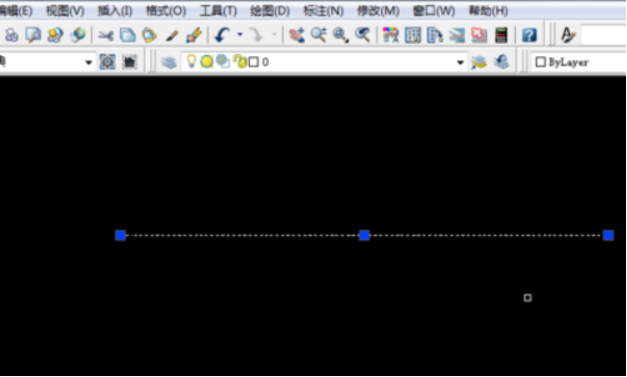
6:那么就将我们的线段进行选择点击,进行特性修改选择。
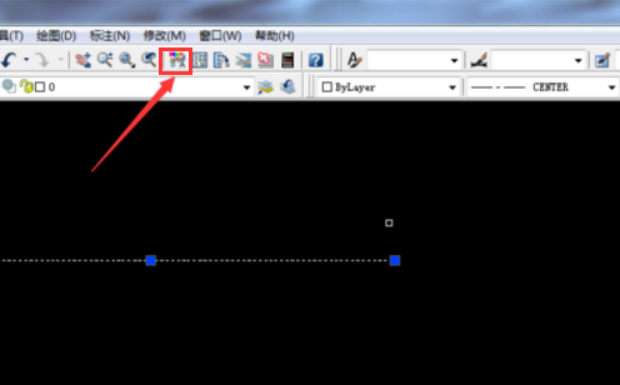
7:这里的【线型比例】可以更改为大点,这样线型就会显示比较清楚了。
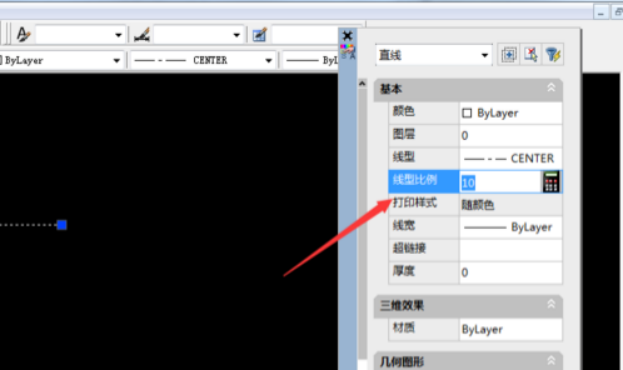
以上就是cad线型比例因子设置,小伙伴们按照紧跟上边的步骤操作是不是能解决困扰到自己的问题呢!帮你解决之后,有时间也要多操作几遍,下次在设置线型比例因子就可以熟练做出来啦!希望这篇文章可以帮到你哟~
本篇文章使用以下硬件型号:联想小新Air15;系统版本:win10;软件版本:autocad2018。
cad放大比例怎么设置?
今天为大家带来的cad教程是cad中放大比例怎么设置?设置方法很简单,只需要简单操作就能完成放大缩小比例。这里我分享一下我的学习教程,下面是我整理的放大缩小比例的设置方法,也希望能帮到大家!
1:首先,我们需要打开一张需要缩放的CAD图纸,接着进入到CAD绘图操作界面。
2:点击右面【修改】,菜单栏的【缩放】按钮(即两个大小的正方形一起的那个图标),或者点击上方菜单栏的【修改】,然后点击【缩放】。
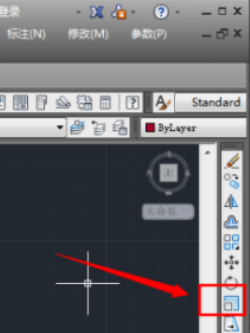
3:接下来,会看到在命令栏出现缩放【scale】的按钮,要求指定对象后,点击【需要缩放的对象】,完成以下操作。

4:点击找到缩放的对象之后,命令栏上会显示【找到1个】。

5:接下来,按照要求指定基点,这时候指定需要缩放的【基点】也就是以那个点为标准进行缩放。选择图形的角或者某个点,接着点击这个基点。

6:指定基点之后,要求输入图形的缩放比例,这里可以根据自己的喜好,输入缩放比例。
7:也就是数,如果你想把它缩小,选择0.1的比例,在命令栏输入0.1之后,点击“回车键”就能完成缩小;反之,如果想放大,输入大于1的数字即可实现放大。这样的话,就能放大比例了!

今天的教程分享到这里就结束了,你学会了吗?希望对能帮到你们哦!
本篇文章使用以下硬件型号:联想小新Air15;系统版本:win10;软件版本:cad2014。
